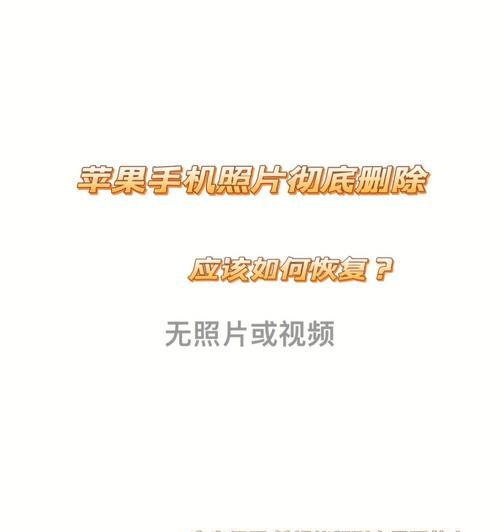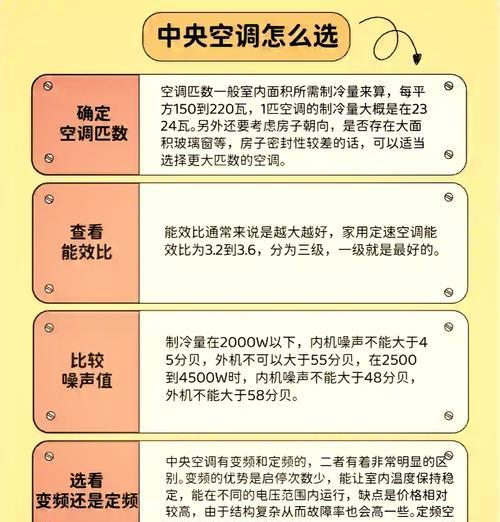在使用座机电脑的过程中,随着软件安装、文件存储以及日常操作的频繁进行,系统会逐渐堆积各种临时文件和垃圾数据,这些残留物会拖慢电脑运行速度,影响整体性能。掌握有效的内存垃圾清理方法至关重要。本文将指导您如何安全高效地清理座机电脑中的内存垃圾,并提醒您在清理过程中应该注意的要点。
如何清理座机电脑内存垃圾
一、使用系统自带清理工具
对于Windows操作系统,通常会自带磁盘清理工具。通过以下步骤,您可以启动并使用这一工具:
1.点击“开始”菜单,输入“磁盘清理”并选择相应的程序。
2.选择要清理的驱动器(通常是系统盘C:)。
3.磁盘清理工具会扫描可清理的垃圾文件,如临时文件、系统缓存、垃圾邮件等。
4.选中您希望删除的项目,点击“确定”并按提示进行清理。
二、借助第三方清理软件
市面上有众多第三方清理软件,如CCleaner、360安全卫士等,这些软件通常提供更为全面的清理选项。使用第三方软件清理时,请遵循以下步骤:
1.下载并安装一款可靠的清理软件。
2.打开软件并进行全面扫描。
3.根据软件提供的清理建议,仔细勾选要删除的垃圾文件。
4.执行清理操作。
三、手动清理特定文件夹
对于有技术背景的用户,可以尝试手动清理特定的系统文件夹,例如:
清空`C:\Windows\Temp`文件夹。
删除`%temp%`环境变量指向的临时文件夹中的内容。
清理浏览器缓存。
注意:手动清理时,请确保您了解每个文件夹的作用,避免误删重要文件。
清理过程中应该注意什么
安全性
在删除任何文件或程序前,请确保已经对重要数据进行了备份。以防不小心删除了重要文件,导致数据丢失。
系统稳定性
在清理系统垃圾文件时,请不要随意删除系统文件。错误的文件操作可能会影响系统的稳定性和运行。
清理频率
建议定期清理内存垃圾,而不是过于频繁。每周或每两周清理一次即可。
清理后的系统检查
清理完毕后,运行系统检查,确保清理操作没有影响到系统的正常使用。
防止垃圾文件再生
定期更新系统和应用程序,避免不必要的临时文件产生。同时,可以使用一些软件对新产生的垃圾文件进行监控和管理。
结语
通过对座机电脑内存垃圾的清理,可以有效提升电脑性能,延长使用寿命。只要在操作过程中注意以上要点,使用合适的清理方法,就能确保系统稳定、高效地运行。希望本文所提供的方法和注意事项能够对您有所帮助,让您能够轻松维护座机电脑的健康状态。